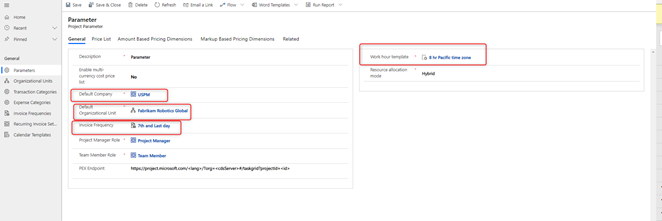在 Common Data Service 中設定和套用設定資料
適用於:資源/非庫存型案例適用的 Project Operations
先決條件
在您開始在 Microsoft Dataverse 中設定資料前,必須符合下列先決條件:
- 為 Project Operations 佈建 Dataverse 環境和 Dynamics 365 Finance 環境。
- Dynamics 365 Finance 的法律實體資訊會與 Dataverse 環境共用。 這表示 Dataverse 中的公司實體具有下列公司記錄:
- THPM
- USPM
- GBPM
安裝設定和設定資料
- 下載、解除封鎖和解壓縮設定和設定資料套件。
- 瀏覽至解壓縮後的資料夾,並執行可執行檔 DataMigrationUtility。
- 在 Common Data Service 設定移轉 (CMT) 精靈的第 1 頁中,選取匯入資料,然後選取繼續。
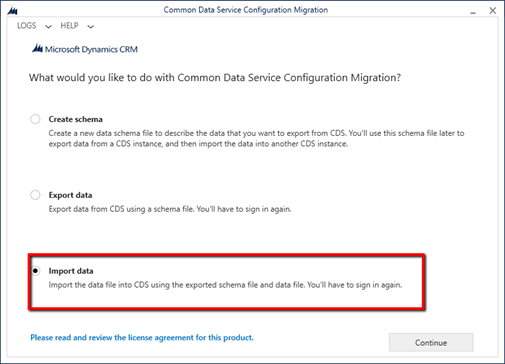
- 在 CMT 精靈的第 2 頁中,選取 Microsoft 365 做為部署類型。
- 選取顯示可用組織的清單和顯示進階核取方塊。
- 選取您的租用戶所在地區、輸入您的認證,然後選取登入。
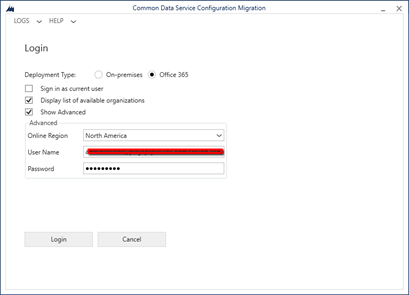
- 在第 3 頁中,從租用戶的組織清單中,選取要將示範資料匯入到的組織,然後選取登入。
- 在第 4 頁中,從解壓縮後的資料夾中選取 ZIP 檔案 SampleSetupAndConfigData。
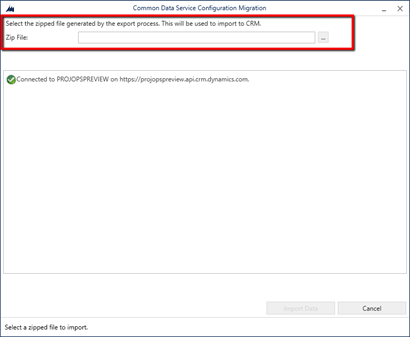
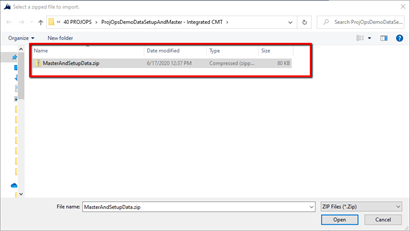
- 選取 ZIP 檔案之後,選取匯入資料。
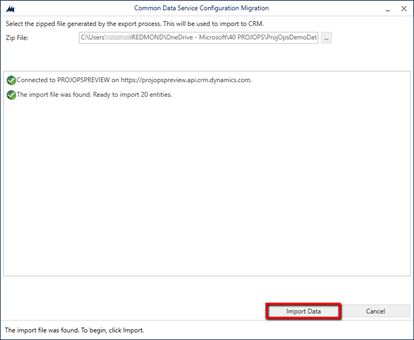
- 視您的網路速度而定,匯入將會執行約二至十分鐘。 匯入完成後,結束 CMT 精靈。
- 檢查您的組織中是否有下列 26 個實體的資料:
- 貨幣
- 會計科目表
- 會計行事曆
- 貨幣匯率類型
- 付款日
- 付款排程
- 付款條件
- 組織單位
- 連絡人
- 課稅群組
- 客戶群組
- 廠商群組
- 單位
- 單位群組
- 價目表
- 專案參數價目表
- 發票頻率
- 可預約資源類別
- 交易類別
- 費用類別
- 角色價格
- 交易類別價格
- 特性
- 可預約資源
- 可預約資源類別關聯
- 可預約資源特性
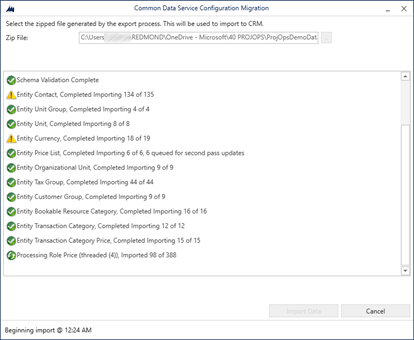
更新 Project Operations 設定
- 瀏覽至 CE 環境。 您可以開啟 Power Platform 系統管理中心、選取環境,然後選取開啟環境來尋找它。

- 移至專案>資源,然後選取新增,為您的使用者建立可預約資源。
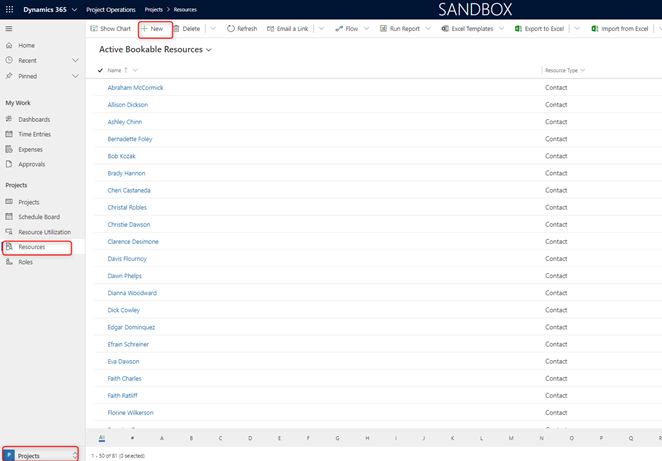
- 在一般索引標籤上,選取您的管理使用者。 確認時區是否與您所在的時區相符。
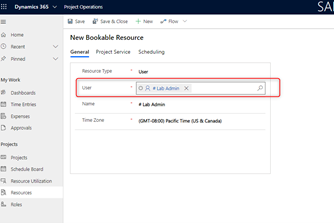
- 在排程索引標籤的公司欄位中,選取 USPM 公司,然後選取儲存。
![[排程] 索引標籤。](media/10schedulingtab.png)
- 選取工作時數索引標籤。
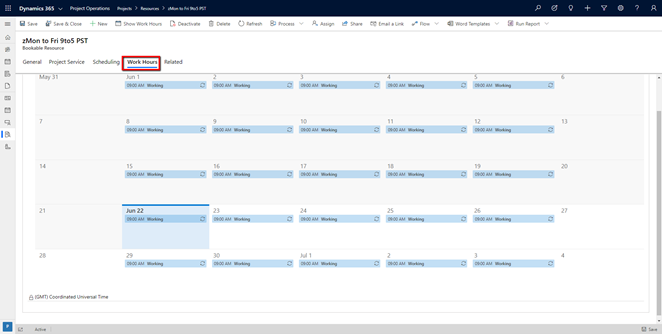
- 按兩下行事曆中的任何值,然後選取編輯>系列中的所有事件。
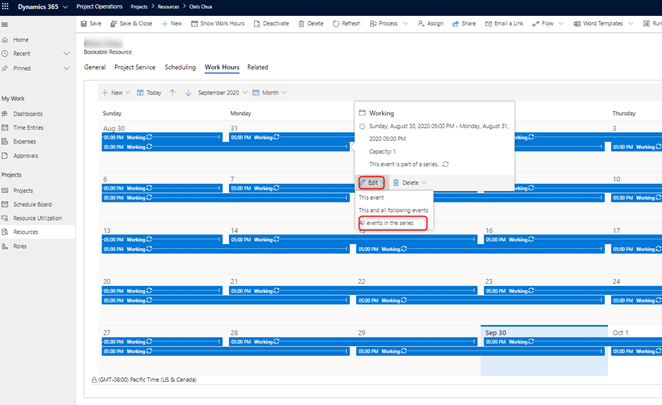
- 將工作時數變更為八 (8) 小時工作日、將週末標示為非工作日,並確定時區與您的時區相符。
- 選取儲存後關閉。
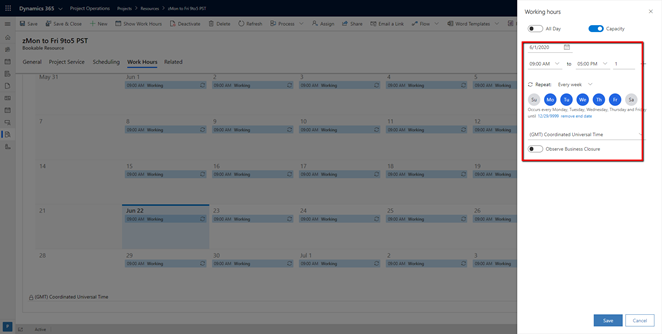
- 移至設定>行事曆範本,並選取新增。
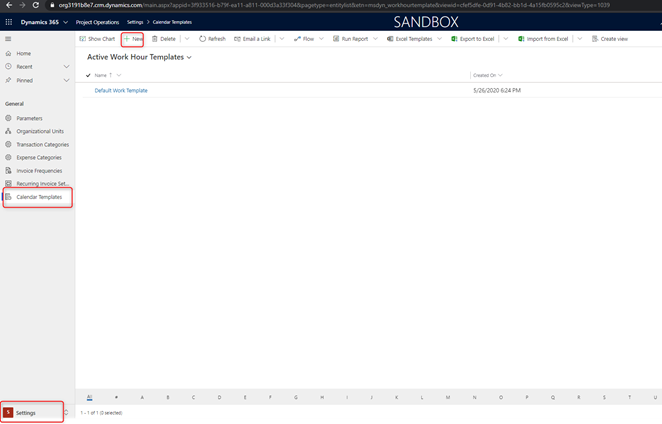
- 輸入名稱、選取您所建立的範本資源,然後選取儲存。
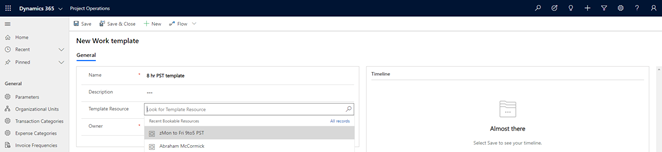
- 移至參數,並按兩下該記錄。
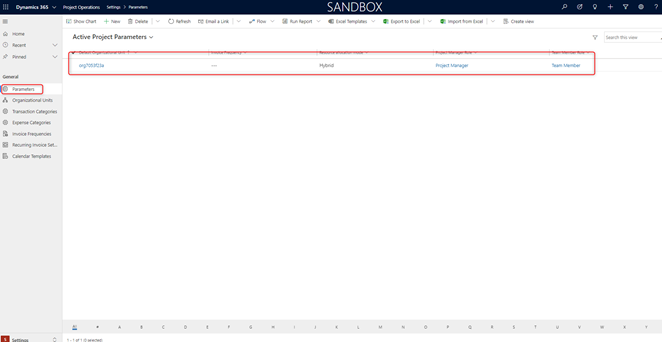
- 更新下列欄位:
- 預設公司:USPM
- 預設組織單位:Contoso Robotics Global
- 發票週期:每月第七天和最後一天
- 工作時數範本:變更為您所建立的範本。
- 選取儲存。